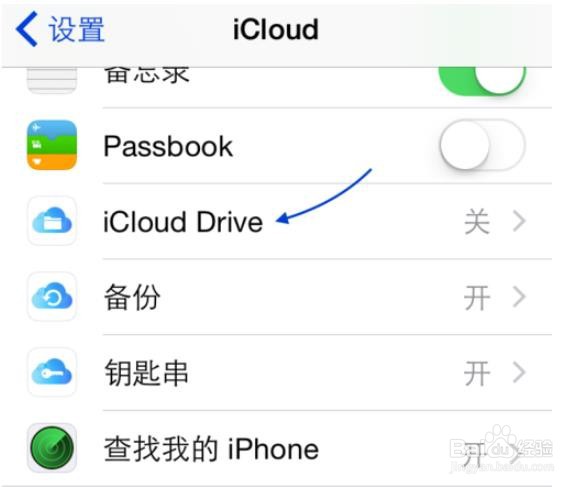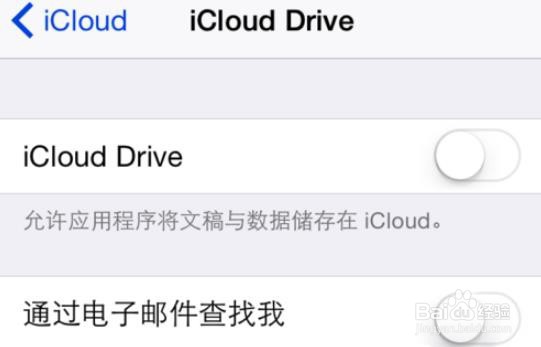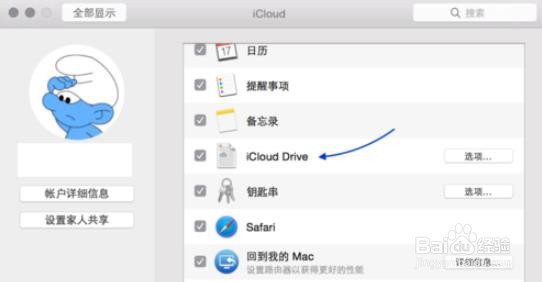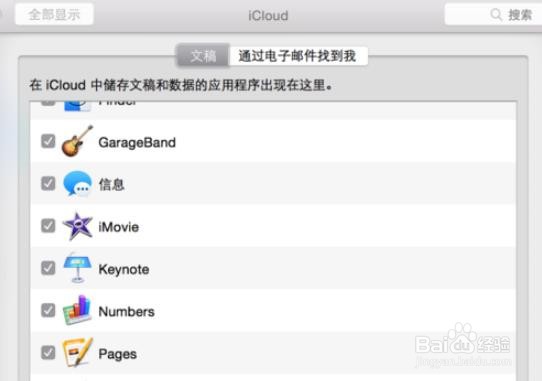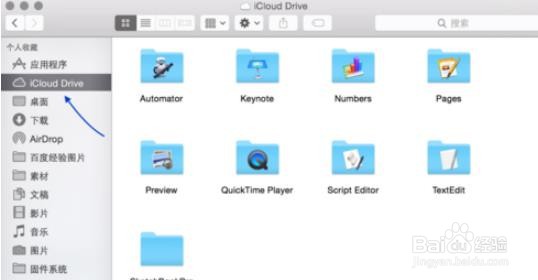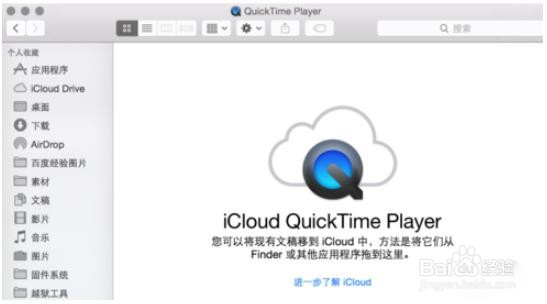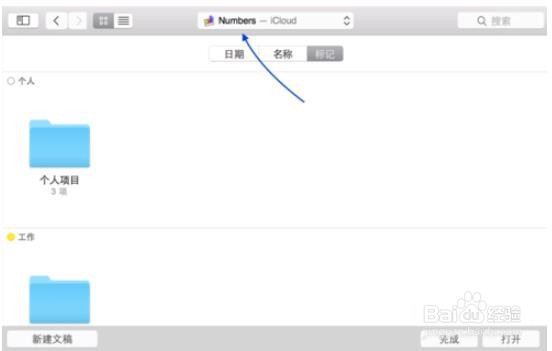MacOS中iCloud Drive如何使用?
1、当在 iOS8及以上系统版本 中打开 iCloud 以后,可以在选项中找到 iCloud Drive 选项,如图所示:
2、随后即可在 iPhone 中打开 iCloud Drive 功能,如图所示:
3、同样地,在 Mac OS 10.10 中也是需要我们在 iCloud 中打开 iCloud Drive 功能,如图所示:
4、在这里可以看到我在 Mac OS 的 iCloud Drive 中打开了文稿数据,如图所示:
5、接下来我们在 Mac OS 系统中打开 Finder 窗口,可以在左边栏发现 iCloud Drive 选项,如图所示:
6、当 iCloud 中的文稿数据被集成在 坡纠课柩iCloud Drive 中,就会以目录形式在 Mac 电脑上操作,可以方便我们直接进行拖拽操作,方便我们把同步文档。
7、又比如在 Mac 上打开 Numbers 电子表格应用后,可以直接从 iCloud Drive 中选择相应的文档。
声明:本网站引用、摘录或转载内容仅供网站访问者交流或参考,不代表本站立场,如存在版权或非法内容,请联系站长删除,联系邮箱:site.kefu@qq.com。
阅读量:56
阅读量:88
阅读量:42
阅读量:29
阅读量:63